Por tanto, las causas por las que puede aparecer este fallo al actualizar Windows son diversas. No obstante, en la mayoría de ocasiones se puede solucionar de una manera sencilla como veremos.
Cómo evitar este error en Windows
Después de explicar las principales causas por las que aparece el fallo 0x80090011 al actualizar Windows, vamos a dar algunas posibles soluciones. De esta forma podremos instalar la nueva versión sin que se corte el proceso y aprovechar las últimas novedades. No vamos a tener que instalar nada adicional, ni llevar a cabo complejas configuraciones.
Comprobar que la conexión funciona
Lo primero que debemos hacer es comprobar que la conexión de Internet funciona bien. Es una de las causas principales para que aparezca este error. Por ejemplo, si estamos conectados por Wi-Fi es posible que no llegue bien la señal y esto provoque pequeños cortes momentáneos que afecten a la actualización.
Si vemos que no tenemos buena velocidad o tras analizar la conexión vemos que efectivamente hay cortes, una buena idea es mejorar la conectividad inalámbrica si estamos por Wi-Fi. Por ejemplo podemos usar repetidores, sistemas Mesh o dispositivos PLC. Todos ellos van a ayudar a que la cobertura llegue mejor y evitar problemas.
Una alternativa es conectarnos por cable al actualizar Windows. Esto aportará mayor estabilidad y evitaremos problemas que pueden estar presentes con el Wi-Fi. Incluso podremos alcanzar mayor velocidad, para que la actualización finalice antes.
Revisar el hardware instalado
Especialmente debes tener en cuenta si has instalado algún periférico recientemente. Por ejemplo una impresora, un nuevo ratón, teclado, auriculares… Los que funcionan por Bluetooth son los más problemáticos para este error en concreto. Pueden crear conflicto con Windows y que la actualización no se lleve a cabo.
Lo que debemos hacer en este caso es desconectar cualquier dispositivo que tengamos dudas de que pueda ser la causa. Probamos a instalar la actualización y en caso de que se realice correctamente, tendremos que ver qué es lo que ocurre con ese dispositivo. Por ejemplo puede que los drivers estén mal instalados o desactualizados.
Verificar posibles archivos corruptos
Otro paso que podemos dar es el de verificar si hay posibles archivos corruptos en el sistema. Sin duda esto podría afectar a determinadas funciones de Windows, entre las que podemos destacar Windows Update. Si hay un archivo dañado, por ejemplo después de haber instalado algún componente, puede derivar en el fallo 0x80090011.
Lo que tenemos que hacer en este caso es ir a Inicio, entramos en el Símbolo del sistema y ejecutamos sfc /scannow. Esto comenzará a revisar los archivos del sistema y, en caso de detectar que alguno está dañado, corregirlo si fuera necesario para que todo funcione bien.
Actualizar los controladores de la tarjeta de red
También debemos asegurarnos de tener los controladores de la tarjeta de red correctamente actualizados. Esto es muy importante para conseguir que la velocidad de Internet sea la adecuada y evitar problemas, pero también podría ser la causa de que se pare una actualización de Windows.
En este caso tenemos que ir a Inicio, buscamos Administrador de dispositivos, vamos a Adaptadores de red, seleccionamos el que corresponda y hacemos clic con el segundo botón del ratón. Posteriormente le damos a Actualizar controlador para asegurarnos de tener la última versión disponible.
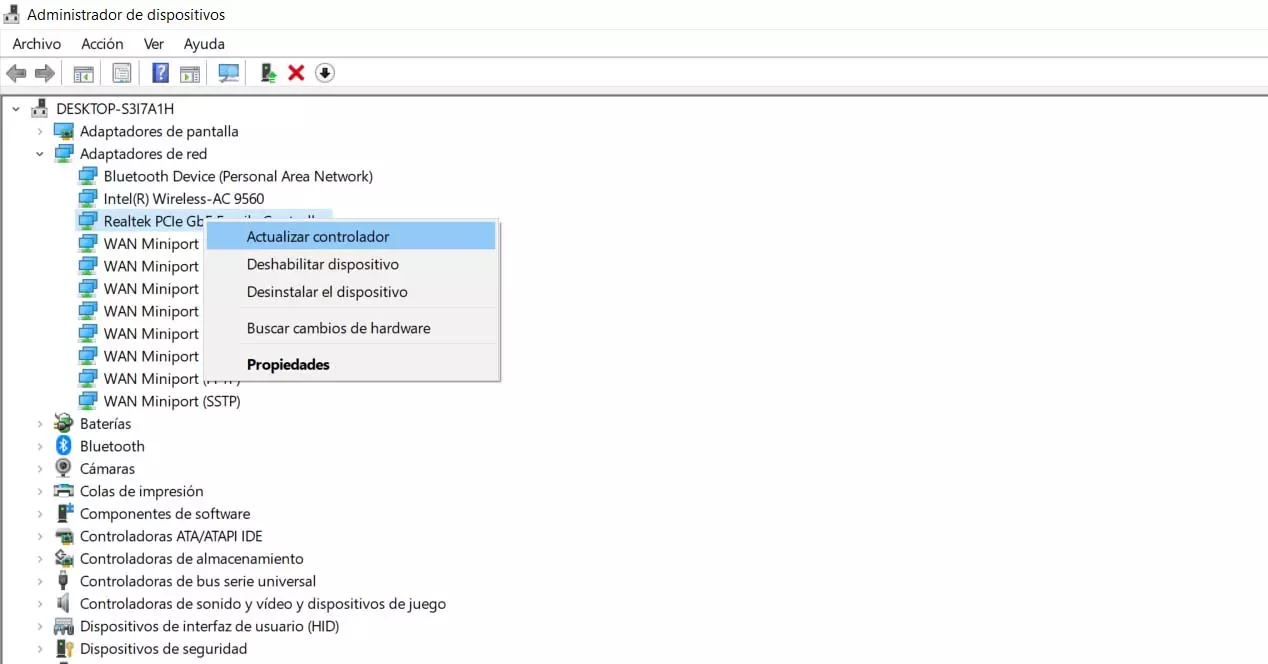
Esto es algo que deberíamos hacer periódicamente. Debemos tener siempre la última versión del de los drivers tanto de tarjetas Ethernet como de adaptadores Wi-Fi. No obstante, si esta solución no tiene ningún efecto, también podemos probar a deshabilitar el adaptador y volver a activarlo para que se reinicie.
Solucionador de problemas
Una opción más que tenemos disponible en Windows sin necesidad de instalar nada es el solucionador de problemas que viene integrado con el sistema. Es muy útil en ocasiones para detectar cuál es la causa de un error. Esto nos ayudará a tomar soluciones eficaces y que el problema se solvente rápidamente.
Tenemos que ir a Inicio, entramos en Configuración y vamos a Actualización y seguridad. Una vez estemos dentro, tenemos que pinchar en Solucionar problemas, que aparece en el menú de la izquierda. Hay que continuar con el proceso hasta que nos lance una posible solución.
Restaurar a un punto anterior el sistema
Si todo lo anterior no ha tenido ningún efecto positivo, tenemos la opción de restaurar el sistema a un punto anterior en el que funcionaba bien. Esto es muy útil si tenemos cualquier fallo en Windows y vemos que no se soluciona de ninguna manera. A veces ocurre después de instalar algún programa o cambiar algo en la configuración.
En este caso lo que hacemos es devolver al sistema a un punto anterior en el que funcionaba correctamente. Hay que ir a Inicio, buscamos Crear un punto de restauración y pinchamos en Restaurar sistema. Automáticamente nos ofrecerá un punto de restauración recomendado, pero podemos elegir cualquier otro que nos interese.
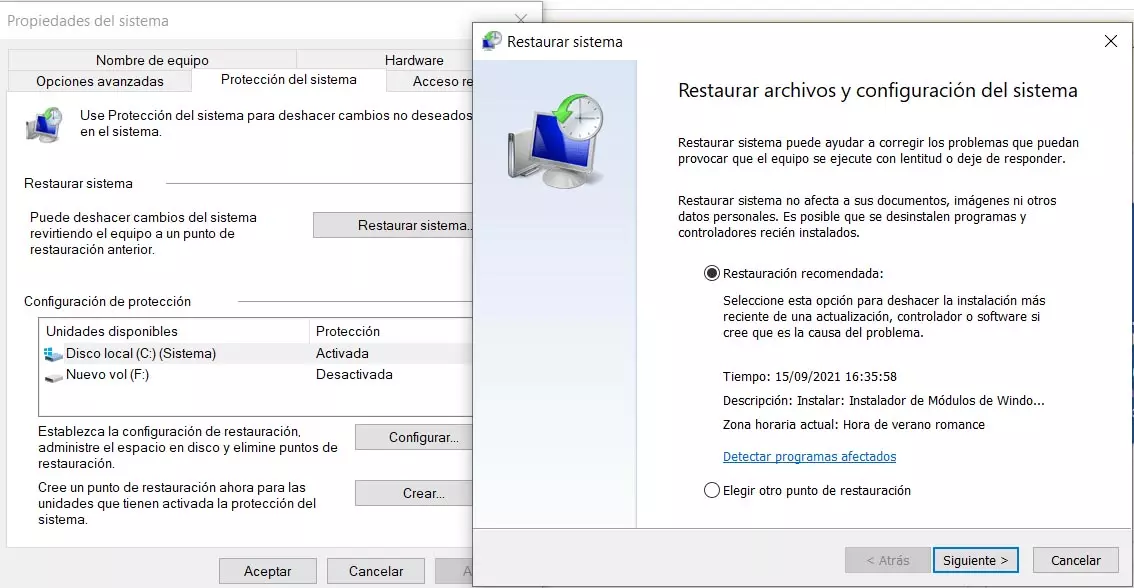
En definitiva, si al actualizar Windows te encuentras con el fallo 0x80090011 puedes solucionarlo si sigues estos pasos. Lo normal es que esto haya ocurrido por un problema con la conexión de Internet, aunque también puede ocurrir que haya archivos corruptos o una actualización previa que no finalizó correctamente. No obstante, con estos pasos que hemos descrito lo normal es que no tengas problemas en instalar la nueva versión correctamente.
Fuente obtenida de: https://www.redeszone.net/tutoriales/redes-cable/error-0x80090011-actualizar-windows/